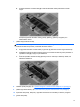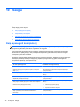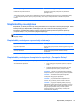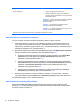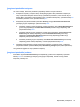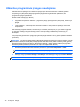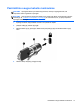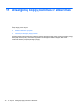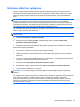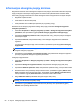HP Notebook User Guide - Linux
Table Of Contents
- Sveiki
- Pažintis su kompiuteriu
- Darbas tinkle
- Klaviatūra ir žymiklio įrenginiai
- Daugialypė terpė
- Energijos vartojimo valdymas
- Kompiuterio išjungimas
- Maitinimo parinkčių nustatymas
- Akumuliatoriaus energijos naudojimas
- Likusios akumuliatoriaus įkrovos rodymas
- Akumuliatoriaus įdėjimas arba išėmimas
- Akumuliatoriaus įkrovimas
- Akumuliatoriaus naudojimo laiko maksimizavimas
- Žemų akumuliatoriaus įkrovos lygių valdymas
- Žemų akumuliatoriaus įkrovos lygių atpažinimas
- Žemo akumuliatoriaus įkrovos lygio problemos sprendimas
- Žemo akumuliatoriaus įkrovos lygio problemos sprendimas, kai pasiekiamas išorinis maitinimo šaltinis
- Žemo akumuliatoriaus įkrovos lygio problemos sprendimas, kai turite įkrautą akumuliatorių
- Žemo akumuliatoriaus įkrovos lygio problemos sprendimas, kai nepasiekiamas joks išorinis maitinimo š ...
- Žemo akumuliatoriaus įkrovos lygio problemos sprendimas, kai negalite nutraukti hibernavimo režimo
- Akumuliatoriaus energijos tausojimas
- Akumuliatoriaus laikymas
- Panaudoto akumuliatoriaus išmetimas
- Akumuliatoriaus pakeitimas
- Išorinio kintamosios srovės šaltinio naudojimas
- Diskų įrenginiai
- Išorinės kortelės ir įrenginiai
- Atminties moduliai
- Sauga
- Atsarginių kopijų kūrimas ir atkūrimas
- Kompiuterio sąranka „Computer Setup“ (BIOS) ir „Advanced System Diagnostics“ (Papildoma sistemos dia ...
- „MultiBoot“ (įkrovimas iš kelių šaltinių)
- Trikčių šalinimas ir palaikymas
- Problemų sprendimas
- Nepavyksta paleisti kompiuterio
- Kompiuterio ekranas tuščias
- Programinė įranga veikia netinkamai
- Kompiuteris įjungtas, bet nereaguoja
- Kompiuteris neįprastai šiltas
- Neveikia išorinis įrenginys
- Neveikia belaidis tinklo ryšys
- Optinio disko dėklas neatsidaro, kai norite išimti CD arba DVD diską
- Kompiuteris neaptinka optinių diskų įrenginio
- Diskas nepasileidžia
- Filmo nerodo išoriniame ekrane
- Disko įrašymo procesas neprasideda arba sustoja dar nebaigus įrašyti
- Kreipimasis į klientų aptarnavimo skyrių
- Lipdukai
- Problemų sprendimas
- Kaip išvalyti kompiuterį
- Specifikacijos
- Elektrostatinė iškrova
- Rodyklė
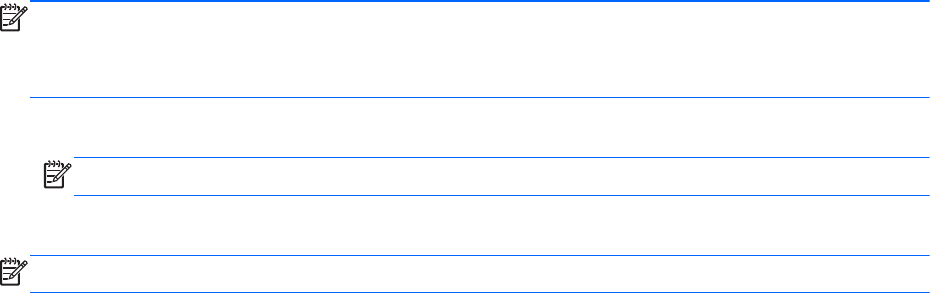
Užkardos programinės įrangos naudojimas
Užkardos skirtos apsaugoti nuo neleistinos prieigos prie sistemos arba tinklo. Užkarda gali būti
kompiuteryje ir (arba) tinkle įdiegta programinė įranga arba tai gali būti tiek aparatinės, tiek
programinės įrangos sprendimas.
Galima rinktis iš dviejų tipų užkardų:
●
Pagrindinio kompiuterio užkardos – programinė įranga, apsaugant tik tą kompiuterį, kuriame yra
įdiegta.
●
Tinklo užkardos – veikia tarp DSL arba laido modemo ir namų tinklo bei apsaugo visus tinklo
kompiuterius.
Kai sistemoje įrengiama užkarda, visi duomenys, siunčiami į sistemą ir iš jos, yra stebimi ir lyginami
su vartotojo nustatytų saugumo kriterijų rinkiniu. Visi šių kriterijų neatitinkantys duomenys yra
blokuojami.
Jūsų kompiuteryje arba tinklo įrangoje jau gali būti įrengta užkarda. Jei ne, galima pasirinkti užkardos
sprendimą.
PASTABA: tam tikromis aplinkybėmis užkarda gali užblokuoti prieigą prie interneto žaidimų, trukdyti
spausdinimo darbą ar bendrą failų naudojimą tinkle arba blokuoti el. paštu siunčiamų priedų gavimą.
Norėdami laikinai išspręsti problemą, užblokuokite užkardą, o atlikę reikiamą užduotį vėl ją įjunkite.
Norėdami pašalinti problemą visam laikui, iš naujo sukonfigūruokite užkardą.
1. Norėdami peržiūrėti arba keisti užkardos parametrus, pasirinkite Kompiuteris > YaST.
PASTABA: Jungiantis prie „YaST“, jums reikia įvesti pagrindinį slaptažodį.
2. Kairiojoje srityje spustelėkite Sauga ir naudotojai, tada dešiniojoje srityje spustelėkite Užkarda.
PASTABA: Jei keičiate užkardos parametrus, jums reikia įvesti pagrindinį slaptažodį.
76 10 skyrius Sauga